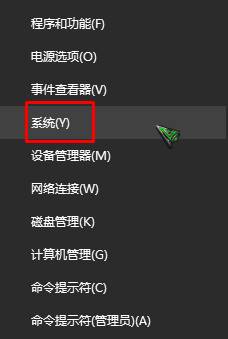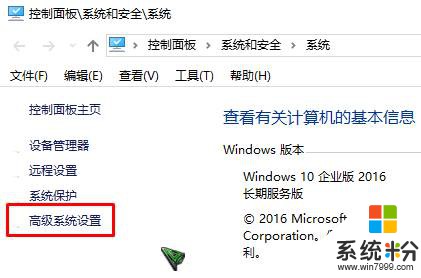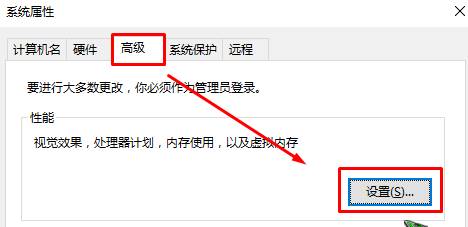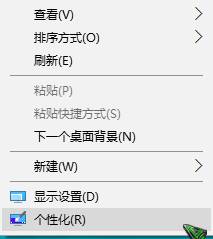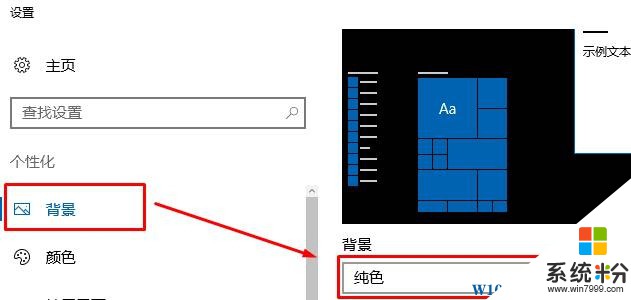在Windows 10操作係統內,該如何修改桌麵文件名字體的顏色呢?今天【係統粉】給大家介紹下修改桌麵字體顏色的方法。
步驟:
1、在開始菜單單擊右鍵,點擊【係統】;
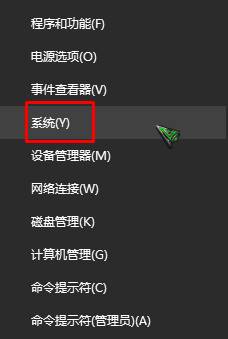
2、點擊左側的【高級係統設置】;
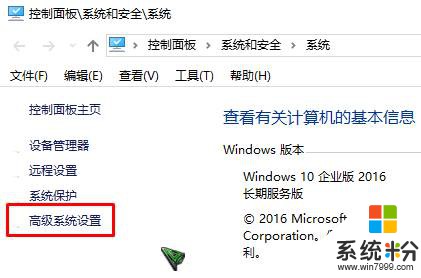
3、在【高級】選卡下點擊第一個【設置】;
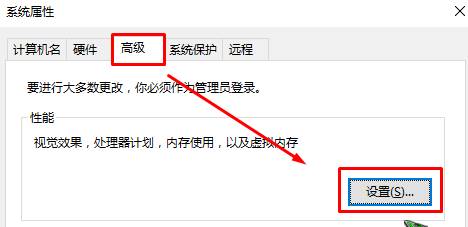
4、在框中將【窗口內的動畫控件和元素】、【在窗口下顯示陰影】、【在桌麵上為圖標標簽使用陰影】3個選項前麵的勾去掉,點擊【應用】—【確定】;

5、在桌麵單擊右鍵,點擊【個性化】;
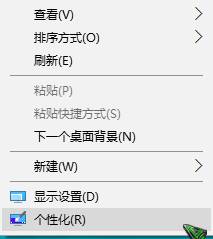
6、在左側點擊【背景】,在右側將背景改成【純色】,然後在下麵選擇第一個顏色“黃色”即可。
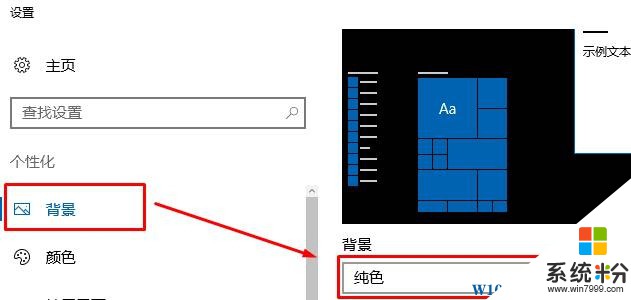
以上就是小編給大家分享的Windows 10 桌麵字體顏色修改方法!